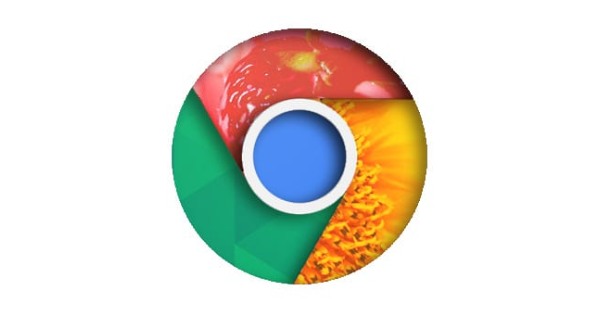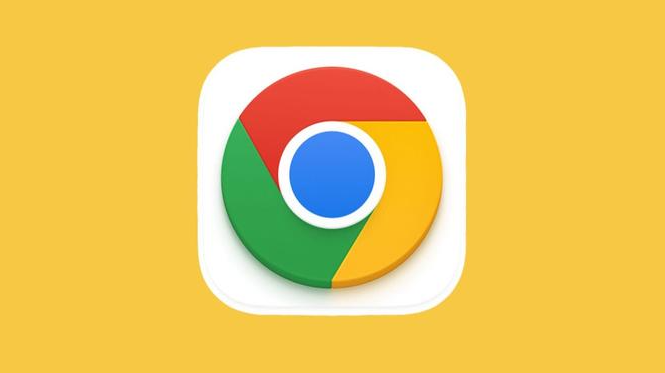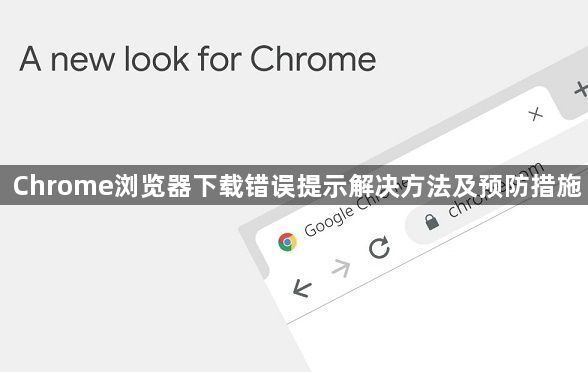
1. 检查网络连接与服务器状态
- 测试基础连通性:打开Chrome→在地址栏输入 `https://www.google.com` →若页面无法加载,检查路由器指示灯是否正常→重启调制解调器和路由器→等待设备重启后重试。
- 排查DNS问题:按下 `Win+R` →输入 `cmd` →在命令行中输入 `ipconfig /flushdns` →清除本地DNS缓存→再次触发浏览器更新检查。
2. 调整下载设置与路径
- 更改默认下载位置:点击右上角三个垂直点菜单→选择“设置”→在左侧栏点击“高级”→向下滚动至“下载”部分→点击“更改”按钮→选择非系统盘的文件夹(如D盘“Downloads”)。
- 限制同时下载任务数:在设置中找到“系统”选项→勾选“限制每台计算机上的任务数量”→输入数值(建议3-5个)→减少带宽占用过高导致的卡顿。
3. 修复权限与安全软件冲突
- 以管理员身份运行:右键点击Chrome快捷方式→选择“以管理员身份运行”→触发更新检查→若成功则需在快捷方式属性中设置“始终以管理员权限运行”。
- 暂时禁用杀毒软件:关闭第三方安全软件(如360、电脑管家)→测试更新流程→若成功则需在杀毒软件中添加Chrome安装程序至白名单。
4. 清理残留文件与重置下载状态
- 删除旧版安装包:按下 `Win+R` →输入 `%LOCALAPPDATA%\Google\Chrome\Update` →手动删除文件夹内所有临时文件→避免安装程序重复下载损坏包。
- 强制触发更新检查:在Chrome地址栏输入 `chrome://help` →点击“检查更新”按钮→若仍提示错误,可尝试修改系统时间为当前准确时间→重启浏览器后重试。
5. 解决常见错误代码
- ERR_DOWNLOAD_FORBIDDEN:检查是否开启了代理服务器→关闭VPN或代理→直接连接网络→确保下载链接未被防火墙拦截。
- CRX_HEADER_INVALID:删除本地缓存的扩展程序安装包(路径:`C:\Users\[用户名]\AppData\Local\Google\Chrome\User Data\Default\Extensions\`)→重新从官网下载CRX文件→右键点击并选择“安装”。
6. 优化磁盘空间与系统性能
- 清理临时文件:按下 `Win+R` →输入 `cleanmgr` →选择C盘→勾选“临时文件”和“回收站”→删除占用空间较大的文件→释放系统资源。
- 升级硬件驱动:右键点击“此电脑”→选择“管理”→在设备管理器中找到网络适配器→右键点击并选择“更新驱动程序”→确保网卡支持最新协议。
7. 预防未来下载错误的措施
- 定期检查系统更新:点击“开始”菜单→选择“设置”→进入“更新和安全”→点击“检查更新”→安装Windows最新补丁→修复已知漏洞。
- 使用官方下载渠道:访问谷歌官网时确认URL为 `https://www.google.com/intl/zh-CN/chrome/` →避免通过第三方网站下载→防止捆绑恶意软件。